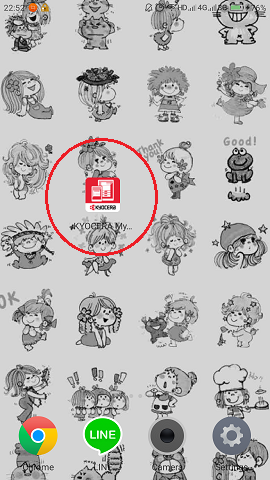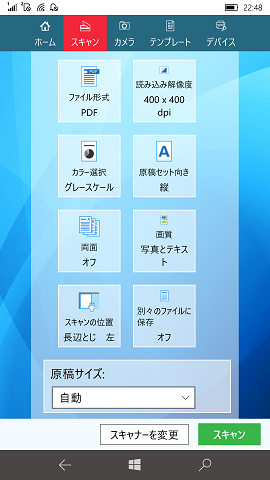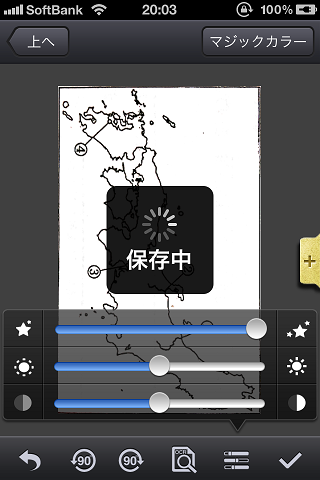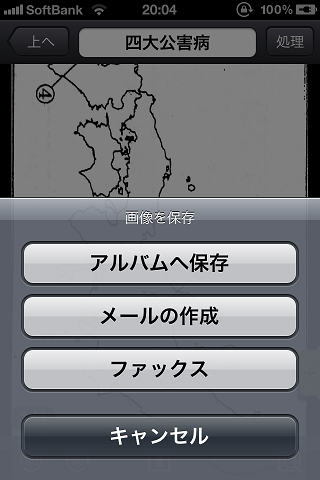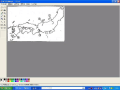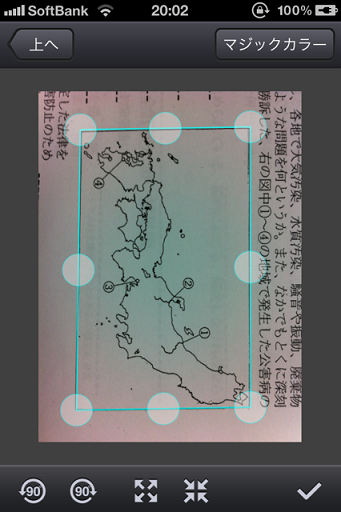Galaxy Note4やZUKにも
KYOCERA Mobile Print は入れてあった。
スマホのなかに写真で取り込んだものやCamScannerで
PDF化したものを印刷するのに便利で使ってた。
ところが、MADOSMAQ601に入れていた
このアプリ👇 下の青いの..笑
「KYOCERA Print Center」
これだと、教室のコピー機でScanしたものを
自分のスマホに直で入れておくことができる。
Andoroidのアプリもおなじことができるかしらん..?!
教室のコピー機からPCに取り込んで、USB経由
で持ち帰って、Evernoteにあげておくというのは
よくしていた。
行きかえりの電車で問題の確認をすることは
よくあるから..ただ、見るだけなら、たいていは
写真を撮っておく。それで間に合う。
これがスタート画面..
さがしてみたけど、同じものはAndoroid
のものでもiPhoneのものでもないような
気がする。
写真からの印刷でもいろいろと使える。
なので、もっときちんとした形で
入れておければよりいいかな..と思ったのもある。
コピー機本体で設定するのと同じように
指定できる。👇この画面のもう少し
下の方に送信先を決めるアイコンや、
ワークフローの画面もある。
ワークフローは、それぞれよく使うときの設定のパターンを覚えさせておくみたいなもの..笑
コピー機に用紙をセットして、スマホのアプリの
スキャンのアイコンをタッチすると
スマホがリモコンになる。
両面オフでスキャンすると、1枚とるたびに「追加」
をタッチする。1枚とるスピード、これがけっこう速い。笑
1枚ずつやったら本体でとるより速い..?! なんてことないよね..笑
こないだのCortana(コルタナ)といい、まじで重宝している。
まー次のAndoroidもほしいし、ひとつ見つけたのはみつけた
のだけど..笑笑